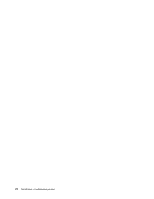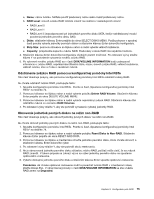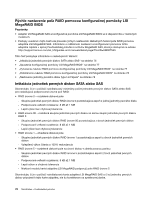Lenovo ThinkStation S30 (Slovekian) User Guide - Page 89
Spustenie konfiguračnej pomôcky LSI MegaRAID BIOS
 |
View all Lenovo ThinkStation S30 manuals
Add to My Manuals
Save this manual to your list of manuals |
Page 89 highlights
Spustenie konfiguračnej pomôcky LSI MegaRAID BIOS Táto časť obsahuje pokyny, ako spustiť konfiguračnú pomôcku LSI MegeRAID BIOS. Ak chcete spustiť konfiguračnú pomôcku LSI MegaRAID BIOS, postupujte takto: 1. Počas spúšťania počítača postupujte podľa pokynov na obrazovke. 2. Stlačením kombinácie klávesov Ctrl+H prejdite do okna CONTROLLER SELECTION. 3. Vyberte ovládač, ktorý chcete konfigurovať, a kliknutím na položku Start spustite konfiguračnú pomôcku LSI MegaRAID BIOS. Vytvorenie zväzkov RAID pomocou konfiguračnej pomôcky LSI MegaRAID BIOS Táto časť obsahuje pokyny, ako pomocou konfiguračnej pomôcky LSI MegaRAID BIOS vytvoriť zväzky RAID. Ak chcete vytvoriť zväzky RAID pomocou konfiguračnej pomôcky LSI MegaRAID BIOS, postupujte takto: 1. Kliknutím na položku Configuration Wizard na hlavnej obrazovke systému WebBIOS prejdite do okna Choosing the Configuration Type. 2. Pomocou klávesov so šípkou nahor a nadol vyberte niektorý z troch typov konfigurácie: • Clear Configuration: vymažte existujúcu konfiguráciu. • New Configuration: vymažte existujúcu konfiguráciu a vytvorte novú konfiguráciu. • Add Configuration: zachovajte konfiguráciu existujúceho ukladacieho zariadenia a pridajte nové jednotky pevných diskov. Nová konfigurácia nespôsobí žiadnu stratu údajov. 3. Vyberte položku Add Configuration a kliknite na tlačidlo Next. V okne Configuration Method sa zobrazia dve nasledujúce možnosti. • Manual Configuration: ručne vytvorte skupiny jednotiek pevných diskov, virtuálne jednotky pevných diskov a nastavte parametre. • Automatic Configuration: automaticky vytvorte optimálnu konfiguráciu poľa RAID. 4. Vyberte položku Manual Configuration a kliknite na tlačidlo Next. Zobrazí sa okno Drive Group Definition. Ak chcete vytvoriť skupiny jednotiek pevných diskov, postupujte takto: a. Do skupiny vyberte aspoň jednu jednotku pevného disku (pri výbere viac než jednej jednotky pevného disku stláčajte kláves Ctrl). b. Kliknutím na položku Add To Array presuňte vybraté jednotky pevných diskov do časti Drive Groups. c. Kliknutím na položku Accept DG vytvorte skupinu jednotiek pevných diskov. d. Ak chcete vytvoriť viac než jednu skupinu jednotiek pevných diskov, zopakujte kroky uvedené vyššie. 5. Kliknite na tlačidlo Next. Zobrazí sa okno Span Definition. Vyberte skupinu jednotiek pevných diskov, ktorú chcete pridať do rozloženia, a kliknite na položku Add to SPAN. Tento krok opakujte, kým nevyberiete všetky požadované skupiny jednotiek pevných diskov. 6. Kliknite na tlačidlo Next. Zobrazí sa okno Virtual Drive Definition. Predvolené nastavenia možností virtuálnych jednotiek pevných diskov uvedené na obrazovke zmeňte na požadované nastavenia. Kliknite na položku Accept a podľa pokynov na obrazovke prispôsobte nastavenia. 7. Kliknutím na tlačidlo Next zobrazte okno Preview. 8. Skontrolujte nastavenia a kliknite na položku Accept. 9. Kliknutím na tlačidlo Yes uložte konfiguráciu. Kapitola 8. Konfigurácia poľa RAID 77